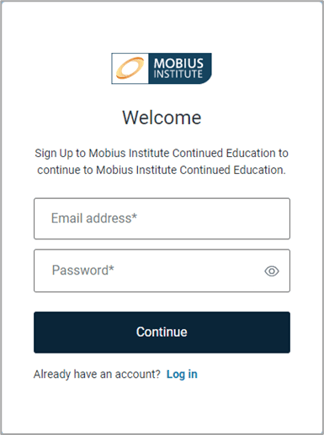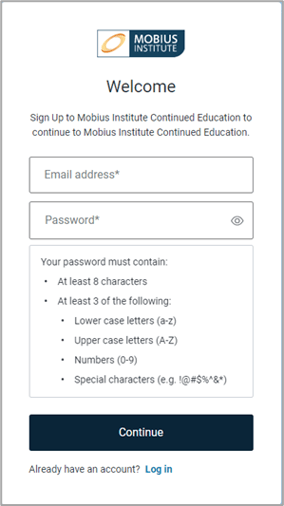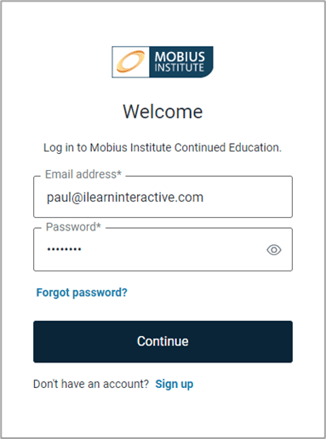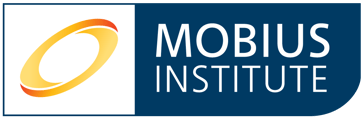Acceso a la educación continua de Mobius (y al legado de aprendizaje de por vida).
Se accede a Educación Continua mediante un servicio de autenticación de dos factores. Para iniciar sesión, deberá introducir un código de un solo uso desde una aplicación de autenticación.
Elegir una aplicación de autenticación.
Hay muchas aplicaciones disponibles para teléfonos iOS y Android. Son totalmente gratuitas o le ofrecen una cuenta gratuita para uso personal. Depende de usted qué aplicación usa según su teléfono, qué aplicaciones ya usa para otros servicios y qué funciones prefiera, como las copias de seguridad en la nube, entre otras.
Hemos probado Microsoft Authenticator, Google Authenticator y 2FAS. Si no tiene un smartphone, existen aplicaciones para ordenadores Windows y macOS. A continuación encontrará instrucciones adicionales.
Cree su cuenta y acceda a Educación Continua por primera vez.
En su primer inicio de sesión, deberá tener instalada la aplicación de autenticación elegida. A continuación, deberá crear una cuenta con nuestro servicio de autenticación (Auth0).
Por favor visite https://lifelong.mobiuslearnonline.com donde será redirigido al sitio de inicio de sesión.
Haga clic en la pestaña "Registrarse" para crear una nueva cuenta. Ingrese su correo electrónico. Debe ser el mismo que el de su cuenta en el sitio de Educación Continua.
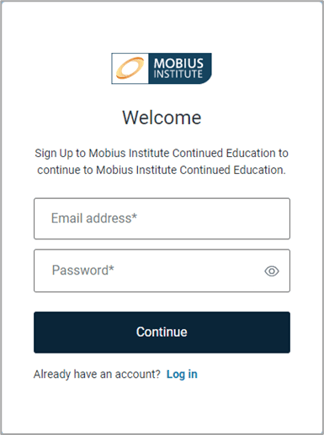
Cree una contraseña. Tenga en cuenta los requisitos: debe tener al menos 8 caracteres y contener al menos 3 letras minúsculas, mayúsculas, números y caracteres especiales.
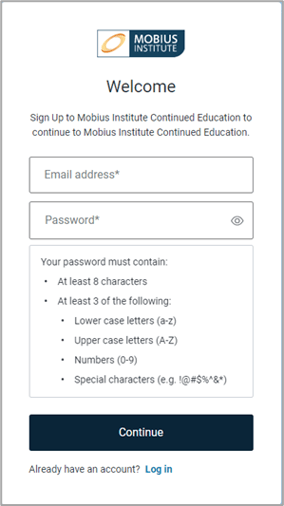
Se le mostrará un código QR que deberá escanear con su aplicación de autenticación. Esto creará una cuenta en la aplicación y le proporcionará el código único que debe introducir.
Introduzca el código donde se le solicite y haga clic en "Continuar".
Una vez que ingrese el código, se le pedirá que vincule su cuenta de Educación Continua con la cuenta de autorización. Haga clic en "Aceptar".
Volverá al sitio de Educación Continua y habrá iniciado sesión.
También recibirá un correo electrónico con un enlace de verificación. Haga clic en el enlace para verificar su dirección de correo electrónico.
Cómo configurar la Educación Continua si no tiene un teléfono inteligente
Existen servicios de autenticación para computadoras Windows y macOS. Hemos probado Authy y estas instrucciones son solo para Authy.
Descargue Authy para Windows/MacOS desde authy.com. Una vez instalado, se le pedirá que cree una cuenta con su número de teléfono como ID. Deberá verificar su número de teléfono mediante un SMS, un mensaje de WhatsApp o una llamada telefónica. Introduzca el código de verificación que reciba.
Vaya a https://lifelong.mobiuslearnonline.com y haga clic en la pestaña "Registrarse" para crear una nueva cuenta. Ingrese su correo electrónico y cree una contraseña. Ahora deberá configurar Authy con el código QR. Haga clic en "¿Problemas al escanear?" y el código se mostrará como texto. Haga clic en el botón "Copiar código". En Authy, haga clic en "+" para agregar un nuevo servicio y pegue el código. Puede nombrar esta cuenta, por ejemplo, "Mobius Continued Education", para facilitar su identificación. Asegúrese de que la longitud del token sea de 6 dígitos. Authy mostrará el código de un solo uso.
Luego, complete el registro como se indica arriba, ingresando el código único y aceptando el enlace a Educación Continua.
Inicio de sesión normal
Si ya ha configurado su cuenta, cada vez que desee iniciar sesión en Educación Continua, será redirigido para iniciar sesión en nuestro sitio de autorización e ingresar el código de acceso que aparece en su aplicación de autenticación.
Por favor, visite https://lifelong.mobiuslearnonline.com.
Introduzca su correo electrónico y contraseña. Debe ser la misma dirección que usó para iniciar sesión en el sitio de Educación Continua.
Si olvidó su contraseña, haga clic en el enlace "¿No recuerda su contraseña?".
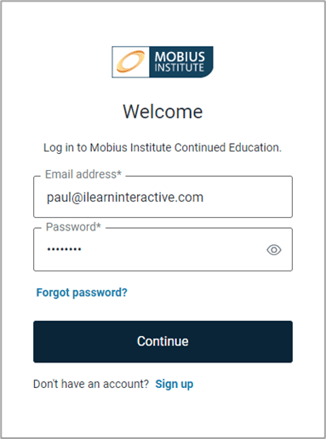
Ahora abra su aplicación de autenticación y obtenga el código que se muestra para su inicio de sesión de Educación Continua.
Ingrese el código y iniciará sesión. Los códigos se regeneran cada 30 segundos. Debe utilizar el código que esté vigente en ese momento; por ejemplo, si transcurren 30 segundos antes de ingresar el código y hacer clic en "Continuar", el código será rechazado. Luego deberá ingresar el siguiente código que aparece en la aplicación de autenticación.
Puede seleccionar "Recordar este dispositivo durante 30 días" y luego no necesitará ingresar el código de un solo uso nuevamente en esa computadora hasta que hayan expirado los 30 días.

Iniciar sesión cuando no tiene un teléfono inteligente
Inicie sesión en el servicio de autenticación de Educación Continua utilizando su nombre de usuario y contraseña. Cuando se le solicite el código único, abra el autenticador de escritorio y copie y pegue el código, o escríbalo directamente.
Cambiar la aplicación de autenticación
Si desea generar sus códigos desde otra aplicación de autenticación, primero deberá restablecer su acceso. Comuníquese con Training-support@mobiusinstitute.com para realizar esto. La próxima vez que inicie sesión, se le presentará nuevamente el código QR que podrá escanear con su nueva aplicación de autenticación.
Cerrar sesión
Para garantizar la seguridad de su cuenta, cuando cierra sesión en Educación Continua, también cierra sesión en nuestro sitio autorizado. Deberá iniciar sesión nuevamente la próxima vez que desee acceder a su entrenamiento.
Asistencia
Para cualquier problema técnico, envíe un correo electrónico a Training-support@mobiusinstitute.com, incluyendo los detalles de lo que estaba haciendo cuando ocurrió el problema y una captura de pantalla del error que está viendo.